Windows 11 Avaa File Explorer tähän tietokoneeseen tai latauksiin
Tämä viesti näyttää, kuinka Windows 11:ssä avataan File Explorer tähän tietokoneeseen tai latauksiin. Kansioasetuksissa on erityinen asetus tämän PC: n määrittämiseksi käynnistyspaikaksi. Mahdollisuus tehdä Lataukset-kansiosta oletussijainti on kuitenkin salainen piilotettu ominaisuus.
Mainos
Kun käyttäjä napsauttaa File Explorer -kuvaketta tehtäväpalkissa tai työpöydällä, Windows 11 avaa "Nopea pääsy"-osio. Se tarjoaa nopean pääsyn äskettäin käytettyihin tiedostoihin ja kiinnitettyihin kansioihin. Vaikka idea itsessään kuulostaa ja toimii hyvin monille, muut käyttäjät eivät pidä tästä järjestelystä, varsinkin jos heillä on useita asemia, jotka on avattava usein. Näin voit siirtyä avaamaan File Explorerin "Tämä PC" Windows 11:ssä "Pikakäytön" sijaan.
Avaa File Explorer tähän tietokoneeseen Windows 11:ssä
- Ensin auki Kansion asetukset valintaikkuna. Avaa File Explorer, napsauta työkalupalkin kolmen pisteen painiketta ja valitse Vaihtoehdot.

- Käytössä Kenraali -välilehti, etsi Avaa File Explorer: pudotusvalikosta.
- Valitse Tämä PC.
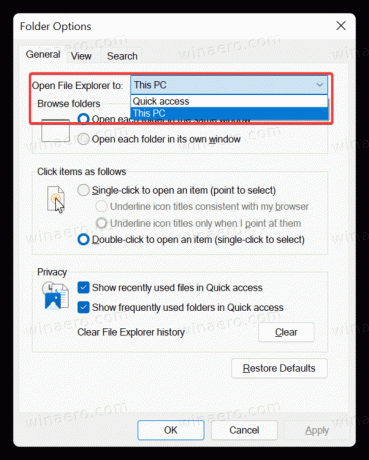
- Klikkaus OK tallentaaksesi muutokset.
Se on siinä. Tästä eteenpäin Windows 11 avaa File Explorerin "Tämä tietokone" -sijaintiin, ei "Pikakäyttöön". Tämä koskee kaikkia menetelmiä, joilla voit avata File Explorerin, kuten pikakuvakkeen tehtäväpalkissa, Voittaa + E painikkeet, luettelo kaikista sovelluksista jne. Jos haluat palauttaa muutokset alkuperäiseen tilaan, toista yllä oleva prosessi ja aseta Open File Explorer -asetukseksi Quick Access.
Tässä on tapa avata se latauksille.
Avaa Windows 11 File Explorer ladataksesi
- Käynnistä Rekisterieditori-sovellus kirjoittamalla
regeditSuorita-valintaikkunaan (Voittaa + R). - Laajenna avaa vasen ruutu
HKEY_CURRENT_USER\SOFTWARE\Microsoft\Windows\CurrentVersion\Explorer\Advanced. - Muokkaa tai luo siellä uusi 32-bittinen DWORD-arvo ja anna sille nimi "LaunchTo".
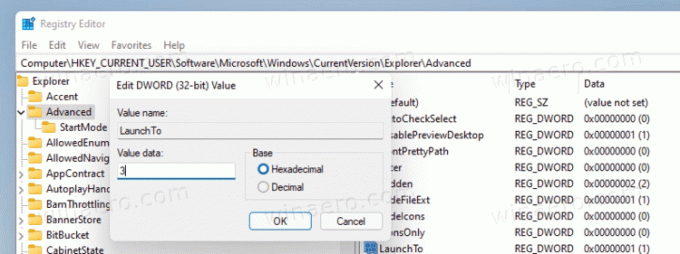
- Aseta LaunchTo arvo johonkin seuraavista numeroista:
- 1 – File Explorer avautuu tähän tietokoneeseen.
- 2 – File Explorer avautuu pikakäyttöön.
- 3 – File Explorer avautuu Lataukset-kansioon. Arvotiedot 3 ei ole konfiguroitavissa käyttöliittymän kautta ja ne voidaan asettaa vain rekisterissä.
- Avaa nyt File Explorer (Win + E). Kanssa LaunchTo asetettu arvoon 3, se avaa Lataukset-kansion.
Se siitä!
Jos et ole tyytyväinen rekisterin muokkaukseen, voit käyttää Winaero Tweakeria, joka antaa sinulle mukavan GUI-vaihtoehdon halutun Explorerin käynnistyspaikan asettamiseen.
Aseta Explorerin käynnistyssijainti Winaero Tweakerissa
- Vieraile tällä sivulla ladataksesi sovelluksen ja asentaaksesi sen.
- Siirry vasemmassa ruudussa kohtaan Resurssienhallinta > Resurssienhallinnan aloituskansio.
- Valitse oikealta haluamasi kansio Explorerin käynnistyskansioksi.
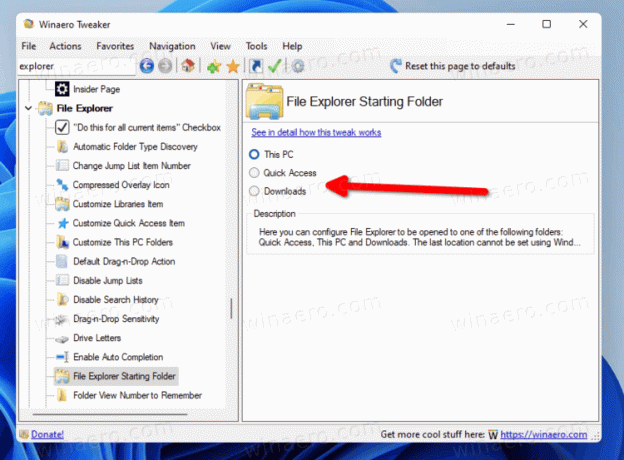
Vinkki: Tiesitkö, että voit pakottaa Windows 11:n avaamaan mukautettuja kansioita, kun napsautat File Explorer -kuvaketta? Opi tekemään File Explorer avaa mukautetun kansion Tämän tietokoneen tai Quick Accessin sijaan Windows 11:ssä. Vaikka artikkelissa mainitaan Windows 10, se toimii myös Windows 11:ssä.
Windows 11:n File Explorer sai monia kosmeettisia muutoksia. Sen lisäksi, että Microsoft siirsi Kansion asetukset alivalikkoon, se muutti tapaasi näyttää tai piilottaa piilotetut tiedostot ja kansiot.


